Transférer une commande d’impression à la presse
Si vous avez effectué et vérifié tous les réglages nécessaires à la sortie d’impression, vous pouvez transmettre la commande d’impression à la presse numérique en la transférant à une séquence « PagePrint ».
Remarque : Si vous avez modifié le paramétrage de l’étape « Impression numérique » et que vous souhaitez utiliser ce paramétrage pour d’autres commandes d’impression, nous vous conseillons d’enregistrer tous les paramètres de sortie définis dans cette étape comme nouvelle séquence « PagePrint » (voir Enregistrement du paramétrage de l’étape de travail comme nouveau modèle).
Dans la partie inférieure droite de la fenêtre « Impression numérique », cliquez sur le bouton « Transmettre » pour initier la sortie d’impression. La boîte de dialogue « Transmettre » s’ouvre :
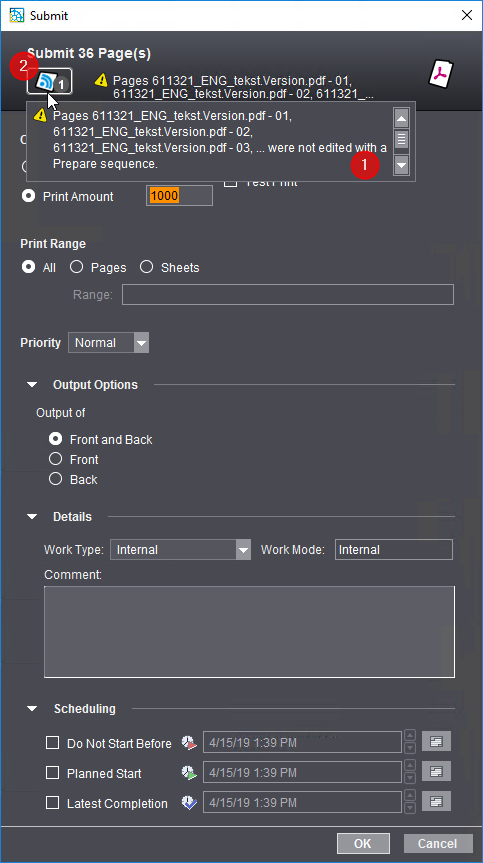
L’en-tête de cette boîte de dialogue indique le nombre de pages et le nom des documents à sortir. Des avertissements peuvent également y figurer. Pour plus de précisions sur ces avertissements, consultez l’info-bulle (1) ou cliquez sur l’icône de notification (2).
Dans cette boîte de dialogue, vous pouvez procéder aux réglages suivants :
Section « Sortie »
Vous pouvez choisir ici entre un tirage d’impression standard et un tirage d’essai ou d’épreuve.
Nombre de poses
Si vous souhaitez sortir un nombre précis de pages ou de poses, choisissez l’option « Nombre de poses ». Les pages/poses seront sorties dans la quantité paramétrée ici.
Tirage
Vous pouvez paramétrer ici le tirage. La quantité à imprimer (tirage) est fonction du type de produit à imprimer :
•Si vous sortez un produit avec des poses multiples, par ex. avec deux pages A4 sur un papier A3+, le tirage correspond à chaque occurrence (multiple) de chaque page du document PDF.
•Si vous sortez un produit avec des poses simples, par ex. un livret, le tirage correspond au nombre d’exemplaires à sortir.
Option « Impression d’essai »
Condition requise : Cette option est disponible uniquement pour les presses numériques Heidelberg à toner (p. ex. Heidelberg Versafire).
Si vous activez cette option, vous pourrez sortir la commande comme impression d’essai afin de contrôler par exemple la qualité des couleurs. L’activation de cette option produira les effets suivants :
•Un seul exemplaire étant généralement nécessaire pour un tirage d’essai, la quantité à livrer sera automatiquement réglée sur « 1 ». Au besoin, vous pouvez toujours augmenter manuellement cette quantité.
•Le code compta. est paramétré sur « interne ».
•Les paramètres de la zone « Planning » se désactivent.
•Après sa sortie, une « impression d’essai » ne sera pas marquée comme étant « terminée ».
Si, suite à l’impression d’essai, vous souhaitez sortir la commande normalement, il vous suffit de la transmettre et de désactiver l’option « Impression d’essai ». Les paramètres précédemment définis sont à nouveau activés dans la boîte de dialogue « Transmettre les éléments ».
Epreuve
Condition requise : Cette option est disponible uniquement pour les presses numériques Heidelberg à jet d’encre (p. ex. Heidelberg Primefire ou Gallus Labelfire). De plus, dans la séquence PagePrint active ou dans la séquence ImposedPrint, vous devrez activer et paramétrer l’option « InkJetProof ». Voir Sorties d’épreuves séparées pour les presses numériques jet d’encre Heidelberg / Gallus avec séquences PagePrint.
Si vous activez cette option, vous pourrez sortir la commande en tant qu’épreuve sur un proofer connecté afin de contrôler par exemple la qualité des couleurs. Pour les tirages d’essai vous pouvez spécifier séparément une quantité à livrer. L’activation de cette option produira les effets suivants :
Un seul exemplaire étant généralement nécessaire pour un tirage d’épreuves, la quantité à livrer sera automatiquement réglée en interne sur « 1 ».
•Les paramètres de la zone « Planning » se désactivent.
•Après sa sortie, un « tirage d’épreuves » n’est pas marqué comme étant « terminé ».
Si, suite au tirage d’épreuves, vous souhaitez sortir la commande normalement, il vous suffit de la transmettre et de désactiver l’option « Impression d’essai ». Les paramètres précédemment définis sont à nouveau activés dans la boîte de dialogue « Transmettre les éléments ».
Remarque : Dans une séquence PagePrint ou ImposedPrint destinée à une presse numérique jet d’encre, en plus de l’option « InkJetProof », vous pouvez également activer l’option « Sortie fichier ». Dans ce cas, la sortie d’épreuve sera réalisée sous forme d’épreuve écran (« softproof »), c.-à-d. sous forme de fichier qui sera déposé dans le système de fichiers du serveur Prinect. Voir Option « Sortie fichier ».
Sortir des séparations externes ou des séparations de couleurs d’épreuve du type « DieLine »
Condition requise : Cette option est disponible uniquement pour les presses numériques Heidelberg à jet d’encre telles que Gallus Labelfire ou Heidelberg Primefire.
Cette option vous permet d’enregistrer des « séparations externes » ou des séparations de couleurs d’épreuve du type « DieLine » sous forme de fichiers PDF dans l’environnement système Prinect. Cette option pourra vous servir p. ex. pour produire des plaques flexo à partir d’une commande d’impression. On utilisera comme « séparations externes » les couleurs de la commande d’impression ayant été marquées comme « Utilisation > Externe » dans la zone de paramétrage « Couleurs ».
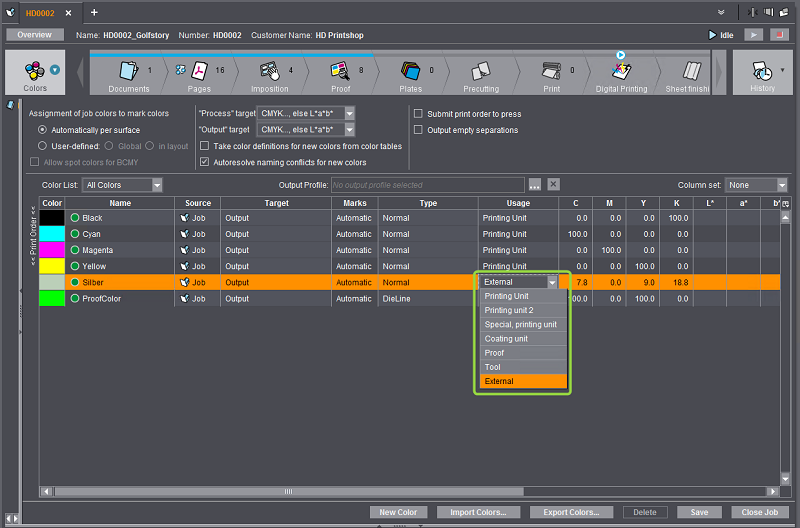
De la même manière, il est possible de sortir des séparations avec des couleurs du type « DieLine ». Le type de couleur « DieLine » est souvent employé pour l’épreuvage dans les feuilles d’imposition pour représenter p. ex. la zone de rognage ou la zone de support.
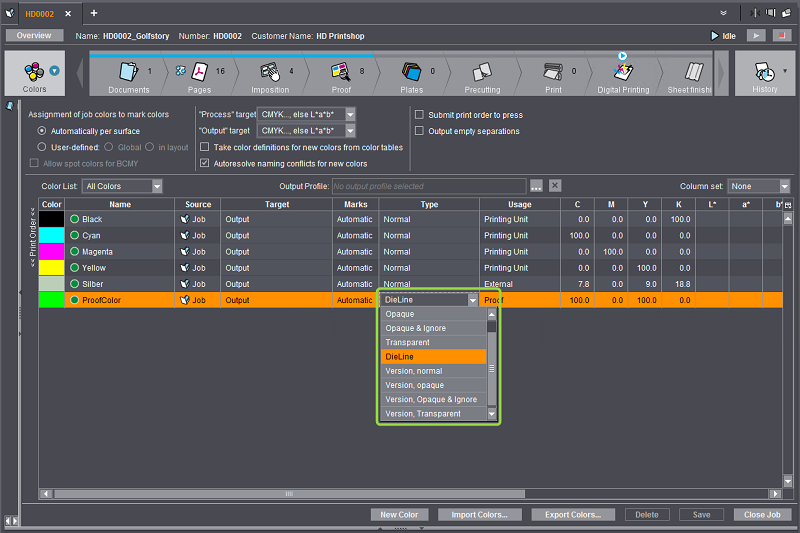
Si des couleurs externes ou des couleurs DieLine sont définies dans la commande d’impression, dans la boîte de dialogue « Transmettre », sous « Sortir les séparations externes », en cliquant sur le bouton Parcourir, vous pouvez sélectionner un dossier de l’environnement système Prinect dans lequel déposer les fichiers PDF des séparations (un fichier PDF sera créé pour chaque séparation). Au besoin, vous pouvez aussi créer un nouveau dossier.
Remarque : Le dossier choisi est enregistré en interne. La prochaine fois que vous appellerez la boîte de dialogue de transmission, ce dossier de sortie sera à nouveau proposé en préréglage. Cette information sera mémorisée pour l’utilisateur concerné. Si l’utilisateur en question choisit un autre dossier, c’est ce nouveau dossier qui sera prédéfini à l’avenir.
Zone « Etendue de l’impression »
Vous pouvez indiquer ici si vous souhaitez sortir toutes les pages et/ou feuilles ou uniquement certaines pages et/ou feuilles.
Remarque : Pour la sortie ImposedPrint sur presses numériques Versafire EP/EV ou pour la sortie en Generic PDF, vous pouvez spécifier une étendue de pages ou de feuilles à imprimer lorsque la maquette doit être sortie comme impression de livret en simple ou double page(Booklet). Pour un livret de 32 pages vous pourrez ainsi ne sortir que l’étendue de pages comprise entre 3 et 30 (ce qui correspond au corps du livret). Pour cela, l’option « Diviser en doubles-pages » doit être activée dans la séquence ImposedPrint.
Dans la liste déroulante « Priorité » vous pouvez indiquer la priorité avec laquelle vous souhaitez que votre commande soit traitée sur le terminal d’impression numérique ou sur la machine à imprimer.
Zone « Options de sortie »
Dans la zone « Options de sortie » (zone que vous pouvez ouvrir ou fermer à votre convenance), vous pouvez indiquer si vous souhaitez sortir les faces recto et verso ou uniquement les faces recto ou les faces verso.
Remarque : Bien que les presses numériques Primefire ne proposent pas l’impression recto-verso, pour les sorties avec une séquence ImposedPrint vous pouvez choisir entre l’impression recto et l’impression verso, même pour les Primefire. Vous pourrez ainsi sortir comme « face recto » (donc imprimable) sur une Primefire des surfaces définies comme faces verso.
Dans la zone « Détails » (que vous pouvez ouvrir ou fermer à votre convenance), vous pouvez indiquer un code compta. La sélection d’un « code compta » n’est nécessaire que si Prinect Manager est connecté à un MIS (Management Information System) dans lequel de tels codes ont été définis.
Dans le champ « Commentaire », vous pouvez saisir un commentaire relatif à la commande d’impression en question. Ce commentaire sera entré comme annotation (voir Vue « Annotations »).
Zone « Planning »
Dans la zone « Planning » (que vous pouvez ouvrir ou fermer à votre convenance), vous pouvez définir une période durant laquelle la commande d’impression devra être sortie. Pour accéder à un calendrier et y sélectionner directement la date souhaitée, cliquez sur l’un des boutons situés à droite des champs de date.
Lancer l’impression
Un clic sur « OK » transfère la commande d’impression au terminal d’impression numérique (voir Terminal d’impression numérique) ou directement à la presse ou au CTP. Si aucun autre réglage de planning n’a été activé, le transfert aura lieu immédiatement.